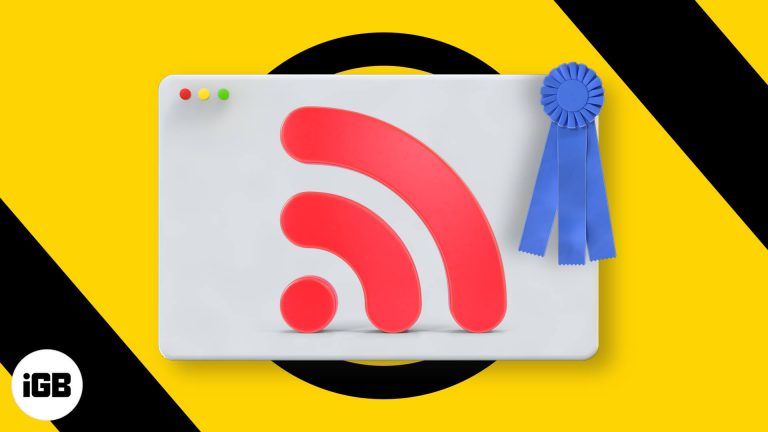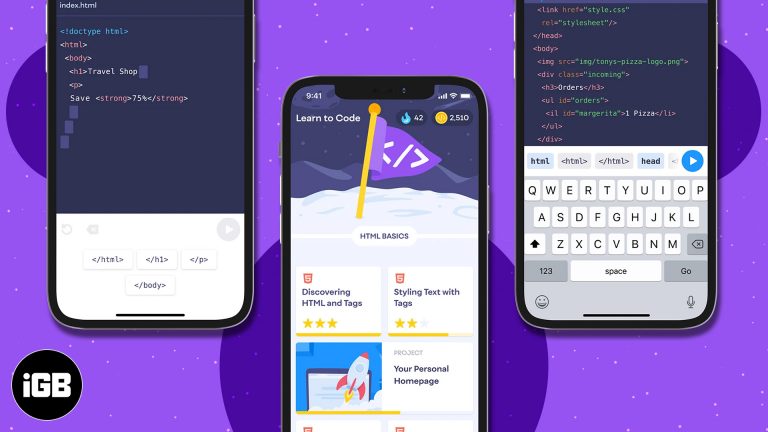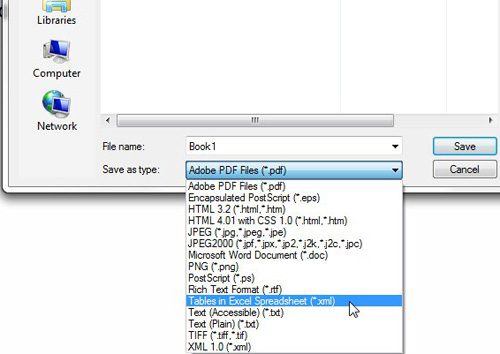Как изменить обои в Windows 11: пошаговое руководство
Изменение обоев в Windows 11 — это пустяк. Всего за несколько простых шагов вы можете персонализировать свой рабочий стол любым изображением, которое вам нравится. Просто перейдите в меню «Параметры», выберите «Персонализация» и выберите новые обои. Это руководство проведет вас через весь процесс шаг за шагом.
Как изменить обои в Windows 11
Изменение обоев — это забавный способ заставить компьютер чувствовать себя как свой собственный. Вы можете выбрать картинку из тех, что предлагает Windows, или использовать свою собственную фотографию. Давайте начнем!
Шаг 1: Откройте «Настройки».
Нажмите кнопку «Пуск» и выберите значок шестеренки, чтобы открыть меню «Настройки».
Вы также можете нажать клавишу Windows + I на клавиатуре, чтобы быстро открыть Настройки. Это меню позволяет вам настраивать различные параметры на вашем компьютере.
Программы для Windows, мобильные приложения, игры - ВСЁ БЕСПЛАТНО, в нашем закрытом телеграмм канале - Подписывайтесь:)
Шаг 2: Выберите «Персонализация»
В меню «Настройки» выберите пункт «Персонализация».
Раздел «Персонализация» — это место, где вы можете настроить внешний вид Windows 11. Он включает в себя параметры фона, цветов и тем.
Шаг 3: Выберите фон
Нажмите на опцию «Фон» в меню слева.
В разделе «Фон» вы найдете различные варианты обоев, такие как картинки, сплошные цвета или слайд-шоу.
Шаг 4: Выберите обои
В разделе Фон вы увидите выпадающее меню с надписью Фон. Нажмите на него и выберите Изображение.
После выбора изображения вы можете выбрать одно из последних изображений или нажать «Обзор», чтобы найти свою собственную фотографию.
Шаг 5: Примените изменения
Выбрав обои, нажмите на изображение, и оно появится в качестве фона вашего рабочего стола.
Ваши новые обои будут применены немедленно, придав вашему рабочему столу свежий, новый вид.
После выполнения этих шагов на вашем рабочем столе Windows 11 появятся выбранные вами обои. Это простой способ персонализировать ваш компьютер и сделать его более похожим на ваш.
Советы по смене обоев в Windows 11
- Используйте изображения с высоким разрешением: убедитесь, что выбранные вами обои имеют высокое разрешение, чтобы избежать пикселизации.
- Поддерживайте чистоту: простое, понятное изображение поможет уменьшить визуальный беспорядок и облегчить поиск значков на рабочем столе.
- Меняйте обстановку: не бойтесь регулярно менять обои, чтобы интерьер оставался свежим.
- Параметр слайд-шоу: вы можете выбрать несколько изображений для слайд-шоу, чтобы автоматически менять обои через заданные интервалы времени.
- Темный режим: Сочетайте обои с темным режимом, чтобы придать им стильный и современный вид.
Часто задаваемые вопросы
Как установить слайд-шоу в качестве обоев?
В разделе «Фон» выберите «Слайд-шоу» из выпадающего меню. Затем выберите папку, содержащую изображения, которые вы хотите использовать.
Могу ли я использовать любое изображение в качестве обоев?
Да, если изображение сохранено на вашем компьютере, вы можете использовать его в качестве обоев.
Как мне загрузить новые обои?
Вы можете скачать новые обои с сайтов, которые предлагают высококачественные изображения. Просто убедитесь, что они бесплатны или у вас есть право на их использование.
Повлияет ли смена обоев на производительность моего компьютера?
Нет, смена обоев не должна повлиять на производительность вашего компьютера. Просто убедитесь, что размер файла изображения не слишком большой.
Могу ли я использовать однотонные обои?
Да, в разделе «Фон» выберите пункт «Сплошной цвет» в раскрывающемся меню и выберите нужный цвет.
Краткое содержание
- Откройте «Настройки».
- Выберите Персонализация.
- Выберите Фон.
- Выберите обои.
- Примените изменения.
Заключение
Теперь вы знаете, как изменить обои на Windows 11! Это быстрый и простой способ добавить персональный штрих к вашему компьютеру. Независимо от того, выбираете ли вы любимую фотографию, сплошной цвет или серию изображений в слайд-шоу, обновление обоев может заставить ваш рабочий стол снова выглядеть новым.
Если вам понравилось это изучать, почему бы не изучить больше способов настройки вашего опыта работы с Windows 11? Попробуйте изменить тему или настроить параметры цвета. Персонализация вашего компьютера может сделать его более приятным и эффективным инструментом для ваших повседневных задач.
Удачной персонализации!
Программы для Windows, мобильные приложения, игры - ВСЁ БЕСПЛАТНО, в нашем закрытом телеграмм канале - Подписывайтесь:)